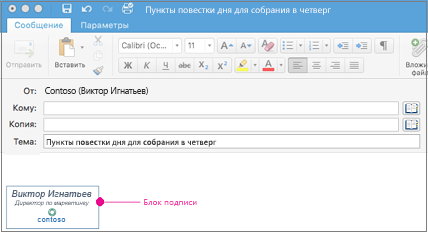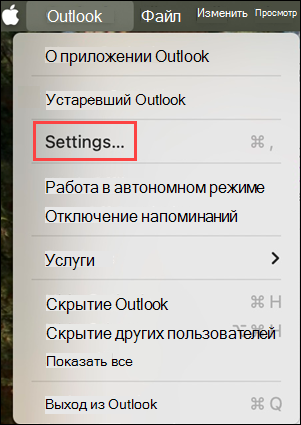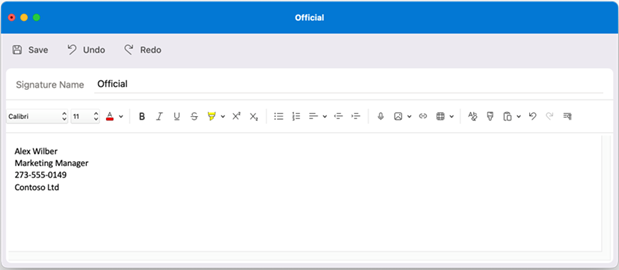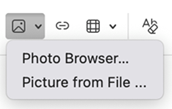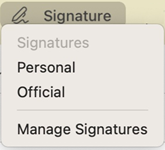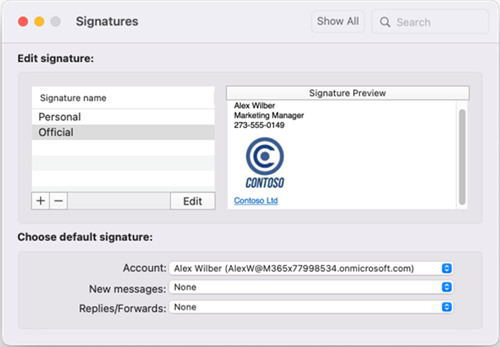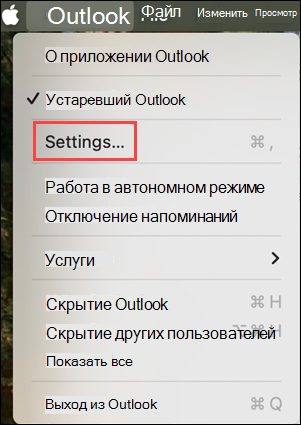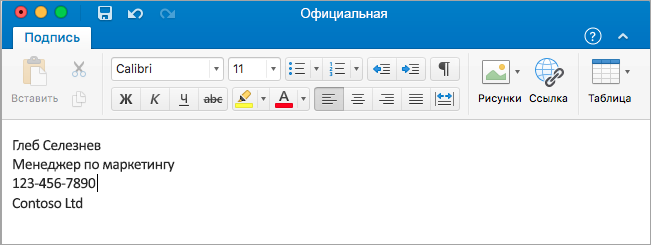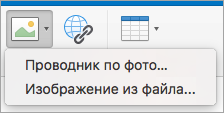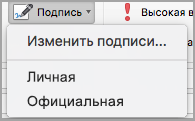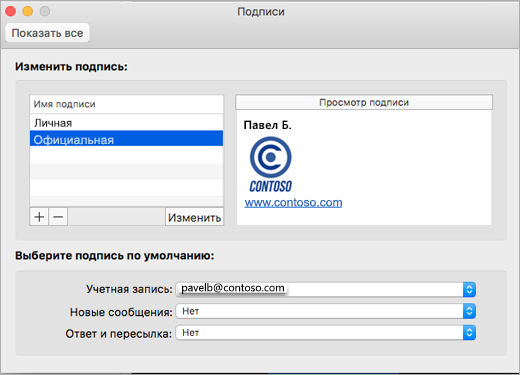Вы можете настроить подпись для сообщений электронной почты, чтобы она соответствовала вашим предпочтениям или определенному тону либо содержала логотип компании. Подписи могут содержать текст, ссылки и изображения. Например, вы можете создать подпись для деловых писем со своим именем, должностью, номером телефона и логотипом компании. Пример:
Вы можете добавлять подписи вручную к отдельным сообщениям электронной почты или же автоматически включать их в каждое отправляемое сообщение.
В Outlook необходимо привязать несколько объектов, прежде чем их можно будет перетаскивать одновременно. Сначала выберите один объект. Затем нажмите и удерживайте нажатой клавишу CTRL, выбрав другие объекты, и вы можете перетащить их на место.
Создание подписи электронной почты в Outlook для Mac
-
В меню Outlook выберите Параметры.
-
В разделе Электронная почта выберите Подписи.
-
Выберите Standard, а затем переименуйте сигнатуру по умолчанию.
или
-
Выберите
-
Введите нужное имя подписи.
-
В редакторе подписей введите текст, который нужно включить в подпись. Вы можете сделать следующее:
-
Применить форматирование, например шрифт, его начертание, размер и цвет, а также выделение. Перед применением форматирования выделите текст.
-
Добавьте фотографию, логотип или рисунок в подпись, вставив рисунки из фотобраузера или Рисунок из файла.
-
Добавить гиперссылку на портфолио или веб-сайт компании. Выберите Ссылку
-
Вставить таблицу.
-
-
Завершив создание подписи, нажмите кнопку Сохранить и закройте окно редактора.
-
Закройте окно Подписи.
Добавление подписи в приглашение к электронной почте или календарю в Outlook для Mac
-
Щелкните текст сообщения.
-
На ленте выберите Подпись, а затем выберите подпись в списке.
Автоматическое добавление подписи во все сообщения в Outlook для Mac
Вы можете задать подпись по умолчанию для каждой учетной записи почты.
-
В меню Outlook выберите Параметры.
-
В разделе Электронная почта выберите Подписи.
-
В списке Выберите подпись по умолчанию выберите учетную запись, для которой хотите задать подпись по умолчанию.
Если у вас несколько учетных записей, подпись по умолчанию нужно установить для каждой из них отдельно.
-
Если вы хотите, чтобы подпись добавлялась во все новые сообщения, выберите соответствующий вариант в поле Новые сообщения.
-
Если вы хотите, чтобы подпись добавлялась во все ответы и пересылаемые сообщения, выберите соответствующий вариант в поле Ответ и пересылка.
-
Закройте окно Подписи.
Создание подписи электронной почты в устаревших Outlook для Mac
-
В меню Outlook выберите Параметры.
-
В разделе Электронная почта выберите Подписи.
-
Дважды щелкните без названия и введите имя созданной подписи.
или
-
Выберите
-
В редакторе подписей введите текст, который нужно включить в подпись. Вы можете сделать следующее:
-
Применить форматирование, например шрифт, его начертание, размер и цвет, а также выделение. Перед применением форматирования выделите текст.
-
Добавить в подпись фотографию, логотип или изображение. Для этого нажмите Рисунки и выберите пункт Поиск фото или Изображение из файла.
-
Добавить гиперссылку на портфолио или веб-сайт компании. Выберите Ссылку
-
Вставить таблицу.
-
-
Завершив создание подписи, закройте окно редактора.
-
Закройте окно Подписи.
Добавление подписи в приглашение к электронной почте или календарю в классической Outlook для Mac
-
Щелкните текст сообщения.
-
На вкладке Сообщение нажмите кнопку Подпись и выберите подпись из списка.
Автоматическое добавление подписи во все сообщения в классических Outlook для Mac
Вы можете задать подпись по умолчанию для каждой учетной записи почты.
-
В меню Outlook выберите Параметры.
-
В разделе Электронная почта выберите элемент Подписи.
-
В списке Выберите подпись по умолчанию выберите учетную запись, для которой хотите задать подпись по умолчанию.
Если у вас несколько учетных записей, подпись по умолчанию нужно установить для каждой из них отдельно.
-
Если вы хотите, чтобы подпись добавлялась во все новые сообщения, выберите соответствующий вариант в поле Новые сообщения.
-
Если вы хотите, чтобы подпись добавлялась во все ответы и пересылаемые сообщения, выберите соответствующий вариант в поле Ответ и пересылка.
-
Закройте окно Подписи.
См. также:
Создание подписи в Outlook для Windows и ее добавление в сообщения